بقلم سيلينا كوميزتم التحديث في أغسطس 29 ، 2018
"كان هاتفي عالقًا في دائرة دوارة ذات شاشة سوداء بعد تشغيله ، وقد جربت بعض الطرق لكنني فشلت. هل هناك أي طريقة لإصلاح جهازي إلى الوضع الطبيعي دون فقدان البيانات؟"
غالبًا ما يبرر مستخدمو iPhone السعر المرتفع لأجهزتهم من خلال الإشارة إلى سهولة الاستخدام وعدم وجود مشاكل كبيرة عند المقارنة بنظام Android. ومع ذلك ، يواجه مستخدمو iPhone مشكلات iOS غير الطبيعية بانتظام. واحدة من المشاكل الشائعة التي أزعجت مستخدمي iPhone هي مشكلة "iPhone عالق في شاشة سوداء مع دائرة دوارة". بينما يحدث هذا غالبًا بعد تحديث iOS رئيسي أو كسر حماية iOS ، على سبيل المثال ، تحديث iOS 11 إلى iOS 12 ؛ أداء كسر حماية iOS 12. يمكن أن تضرب في أي لحظة. لا يعد iPhone عالقًا في دائرة دوارة ظاهرة لطيفة لمعظم مستخدمي iOS. ما هو أسوأ من ذلك ، قد يؤدي ذلك إلى فقد البيانات الموجودة على جهازك المجمد.
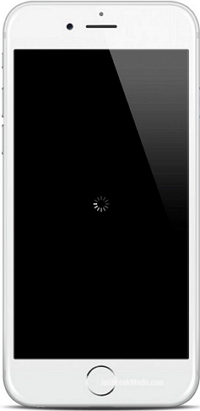
تذكير سريع: يمكن أن تكون عجلة الغزل أيضًا مؤشرًا للنشاط العام ، ولا تمثل دائمًا تعطلًا أو جهازًا متجمدًا. إذا كنت تقوم بتحديث التطبيقات أو تحديث نظام التشغيل iOS أو تنفيذ مهمة في تطبيق ما ، فمن المحتمل جدًا أن ترى عجلة الدوران كجزء من السلوك العادي. نحن لا نحاول تصحيح السلوك الطبيعي هنا ، ونحن نتطلع فقط إلى حل الأعطال وتجميدها عندما يكون جهاز iPhone أو iPad أو iPod touch غير مستجيب تمامًا ومجمدًا فعليًا ، وغالبًا ما يعرض نفس المؤشر في العملية.
إذا كنت تعاني من iPhone عالقًا في الشاشة السوداء بسبب مشكلة عجلة الدوران ، فمن المؤكد أن هذه الأساليب ستوفر عليك. اختر واحدة لإصلاح جهازك الآن.
الجزء 1: إصلاح iPhone عالقة في دائرة الغزل عن طريق الدخول في وضع الاسترداد
عادةً ، يعد إدخال iPhone في Recovery Mode طريقة تقليدية لإصلاح نظام iPhone غير الطبيعي إلى الوضع الطبيعي. يعد إدخال iPhone في وضع الاسترداد وتحديث نظام iOS عبر iTunes حلاً يستخدم بشكل متكرر لإصلاح جهاز iOS العالق في مشكلة الدائرة الدوارة. دعنا نتحقق من الخطوات أدناه لإصلاح جهازك.
الخطوة 1. قم بتوصيل جهاز iPhone بجهاز الكمبيوتر / جهاز Mac باستخدام كبل USB وقم بتشغيل iTunes على الكمبيوتر.
الخطوة 2. احصل على iPhone الخاص بك في وضع الاسترداد. ذات الصلة قراءة: كيفية الحصول على iPhone في وضع الاسترداد
الخطوة 3. سيكتشف iTunes تلقائيًا جهاز iPhone الخاص بك وينبثق نافذة. انقر فوق "تحديث" لتحديث نظام iOS الخاص بك.
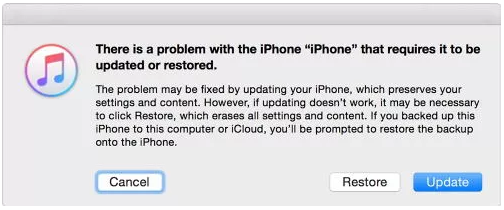
بعد ذلك ، سيتم تشغيل هاتفك بأحدث إصدار من نظام التشغيل iOS ، وسيتم حل مشكلة نظام iOS.
ومع ذلك ، فإن هذه الطريقة تحافظ على الإعدادات والمحتوى على الهاتف. إذا لم ينجح التحديث ، فقد يكون من الضروري النقر فوق "استعادة" ، والتي تمسح جميع الإعدادات والمحتوى من الجهاز. إذا كنت ترغب في إصلاح نظام iOS دون فقدان البيانات تمامًا ، فيمكنك اتخاذ طريقة أخرى ، يرجى الانتباه إلى القسم التالي.
الجزء 2: إصلاح iPhone عبر نظام iOS Recovery دون فقدان البيانات
إذا كنت بحاجة إلى إصلاح نظام iPhone إلى الوضع الطبيعي ، فإننا نوصي بشدة باستخدامه استعادة نظام iOS. يمكنه إصلاح نظام iOS الشاذ بعمق في حالات مختلفة ، مثل: إصلاح iPhone عالقة في دائرة الغزل دون فقدان البيانات. بالإضافة إلى ذلك ، يدعم إصلاح iPhone عالقًا في "وضع الاسترداد" ، وإصلاح iPhone عالقًا في الشاشة السوداء ، وإصلاح iPhone عالقًا في شعار Apple ، وإصلاح iPhone ومواصلة إعادة تشغيل حلقة ، وما إلى ذلك. يعمل هذا البرنامج مع جميع طرز iPhone و iPad و iPod touch ؛ بما في ذلك iPhone X و iPhone 8 و iPhone 6S / 6 و iPhone SE و iPhone 5S / 5C / 5؛ iPad Air و iPad Mini و iPad Pro.


الخطوة الأولى: قم بتشغيل استرداد نظام iOS على الكمبيوتر
لتبدأ ، يرجى تنزيل وتشغيل iOS System Recovery على الكمبيوتر ، وستحصل على النوافذ على النحو التالي.

الخطوة 2. قم بتوصيل iPhone بالكمبيوتر وحدد الوضع
حدد خيار "استعادة نظام iOS " من النافذة الرئيسية تحت "المزيد من الأدوات". ثانيًا ، استخدم كبل USB لتوصيل جهاز iPhone بجهاز الكمبيوتر. بعد بضع ثوانٍ ، سيتم الكشف عن iPhone بواسطة البرنامج وعرضه على شاشته. الآن ، انقر فوق الزر "آبدأ".

الخطوة 3. حدد طراز iPhone الخاص بك وأحدث إصدار من نظام iOS
الآن يجب عليك تحديد طراز iPhone وإصدار نظام iOS المطابقين لجهازك. ثم اضغط "إصلاح" للمضي قدما.

الخطوة 4. قم بتنزيل أحدث البرامج الثابتة لنظام iOS لأجهزة iPhone
في هذه الخطوة ، سيقوم iOS System Recovery بتنزيل أحدث البرامج الثابتة لنظام iOS لإصلاح iPhone ، وسترى أن البرنامج يقدم لك أحدث إصدار من iOS لتنزيله. يرجى الحفاظ على اتصال جهاز iPhone بجهاز الكمبيوتر أثناء عملية تنزيل البرنامج الثابت.

الخطوة 5: إصلاح iPhone عالق في دائرة الغزل
عندما ينتهي iOS System Recovery من تنزيل أحدث البرامج الثابتة لجهاز iPhone الخاص بك ، سيستمر في إصلاح نظام iPhone إلى الوضع الطبيعي دون فقدان البيانات.

بعد ذلك سيعود جهازك إلى حالته الطبيعية بعد بضع دقائق.


مقالات ذات صلة:
كيفية استعادة نظام iPhone إلى عادي
كيفية إصلاح اي فون الحصول على المجمدة / الطوب
كيف لاصلاح اي فون عالقة على آبل الشعار
كيفية الحصول على iPhone من وضع الاسترداد دون فقدان البيانات
كيفية استخدام ملف IPSW لاستعادة iPhone دون فقدان البيانات
كيفية إصلاح اي تيونز لا يمكن الاتصال فون خطأ
إصلاح iPhone عالقة في دائرة الغزل
التعليقات
موجه: تحتاج إلى بتسجيل الدخول قبل أن تتمكن من التعليق.
لا يوجد حساب بعد. الرجاء الضغط هنا ل تسجيل جديد.

تحميل ...

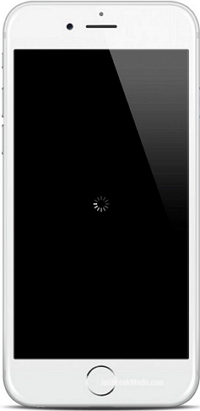
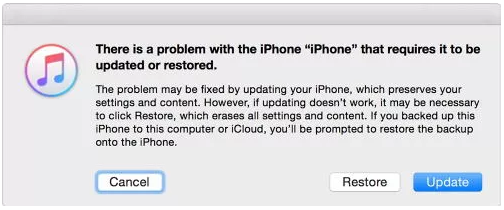















لا تعليق بعد. قل شيئا...